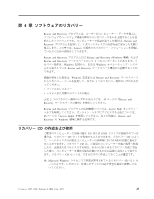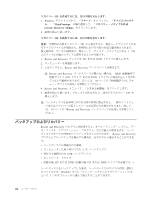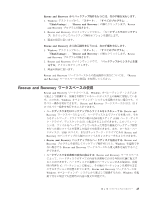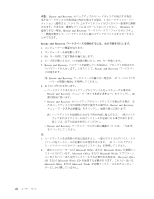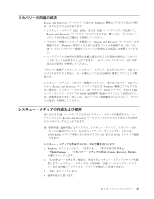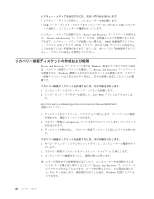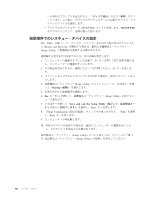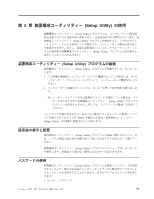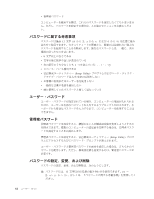Lenovo ThinkCentre M55 (Japanese) User guide - Page 65
Rescue and Recovery, Windows, DVD-RAM, CD/DVD
 |
View all Lenovo ThinkCentre M55 manuals
Add to My Manuals
Save this manual to your list of manuals |
Page 65 highlights
Rescue and Recovery Windows v CDɺDVDɺ·ͨ USB Rescue and Recovery v Rescue and Recovery Windows 48 v CD 43 CD CD CD Rescue and Recovery Windows CD υϥΠϒɺDVD USB BIOS 50 CD ·ͨ USB Rescue and Recovery CD DVD-RAM CD ·ͨ DVD 1. Windows ʮThinkVantage Create Recovery Media 2 CD/DVDɺUSB 3. ʮOK 4 ୈ 4 47
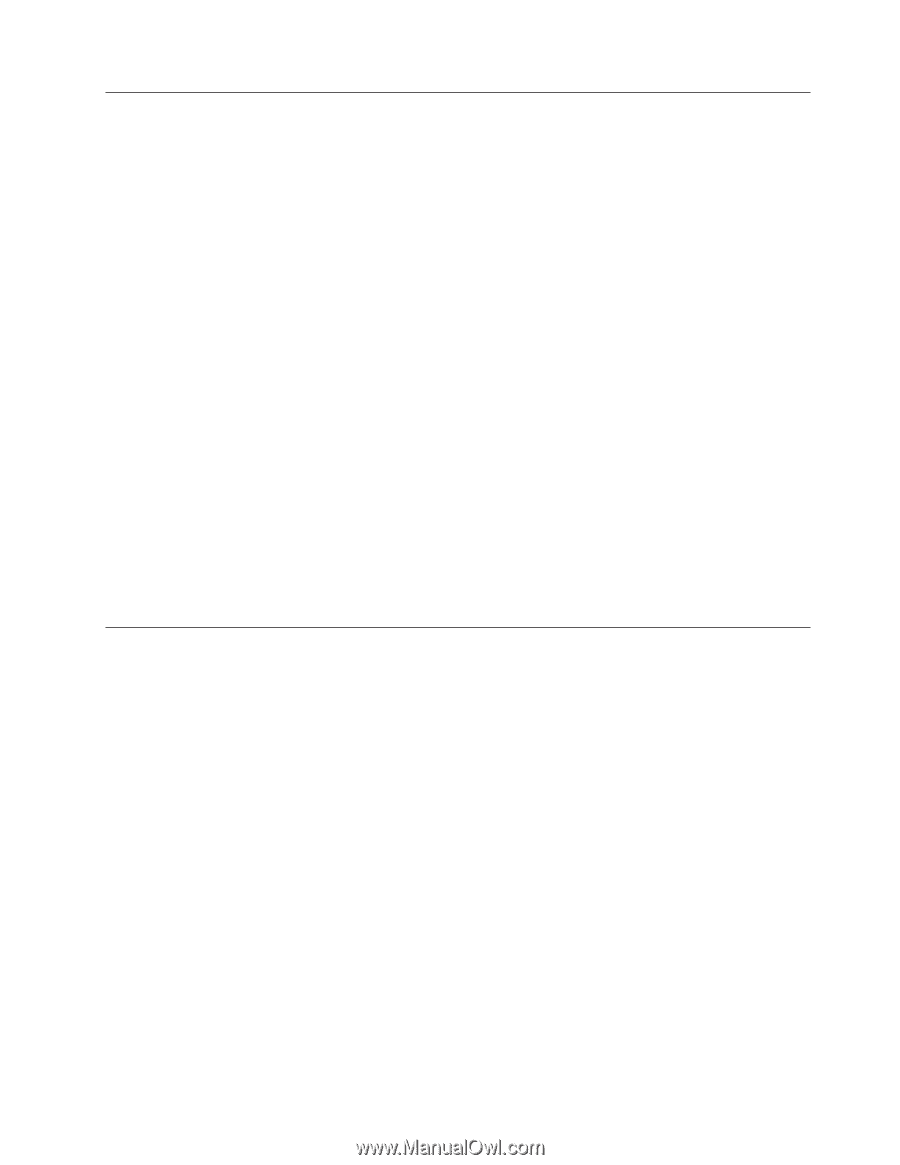
リカバリーの問題の解決
Rescue and Recovery
ワークスペースまたは
Windows
環境にアクセスできない場合
は、以下のような方法があります。
v
レスキュー・メディア
(CD
、
DVD
、または
USB
ハードディスク
)
を使用して、
Rescue and Recovery
ワークスペースにアクセスする。詳しくは、『レスキュー・
メディアの作成および使用』を参照してください。
v
リカバリー修復ディスケットを使用して、
Rescue and Recovery
ワークスペースを
修復するか、
Windows
環境に入るために必要なファイルを修復する。詳しくは、
48
ページの『リカバリー修復ディスケットの作成および使用』を参照してくださ
い。
v
ハードディスクの内容を出荷時の状態に復元することが目的の場合は、リカバリ
ー
CD
セットを使用することができます。
43
ページの『リカバリー
CD
の作
成および使用』を参照してください。
リカバリー修復ディスケット、レスキュー・メディア、およびリカバリー
CD
セッ
トはできるだけ早く作成し、万一の備えとして安全な場所に保管しておくことが重
要です。
レスキュー・メディア、リカバリー修復ディスケット、またはリカバリー
CD
セッ
トから
Rescue and Recovery
ワークスペースまたは
Windows
環境にアクセスでき
ない場合は、レスキュー・デバイス、
CD
ドライブ、
DVD
ドライブ、または
USB
ハード・ディスク・ドライブが
BIOS
始動順序で始動デバイスとして定義されてい
ない可能性があります。詳しくは、
50
ページの『始動順序でのレスキュー・デバイ
スの設定』を参照してください。
レスキュー・メディアの作成および使用
CD
または
USB
ハードディスクなどのレスキュー・メディアを使用すると、ハー
ドディスク上の
Rescue and Recovery
ワークスペースにアクセスできなくなる障害
からリカバリーすることができます。
注
:
始動可能
(
起動可能
)
なディスクは、レスキュー・ディスク、リカバリー
CD
セットの最初のディスク、およびバックアップ・ディスクです。これらは、
DVD-RAM
メディアを除くあらゆるタイプの
CD
または
DVD
ドライブで起動
できます。
レスキュー・メディアを作成するには、次の手順を実行します。
1.
Windows
デスクトップから、「
スタート
」、「
すべてのプログラム
」、
「
ThinkVantage
」、「
リカバリー・メディアの作成
(Create Recovery Media)
」
の順にクリックします。
2.
「
レスキュー・メディア
」領域で、作成するレスキュー・メディアのタイプを選
択します。レスキュー・メディアは、
CD/DVD
、
USB
ハードディスク・ドライ
ブ、または内蔵ハードディスク・ドライブを使用して作成できます。
3.
「
OK
」をクリックします。
4.
画面の指示に従います。
第
4
章 ソフトウェアのリカバリー
47